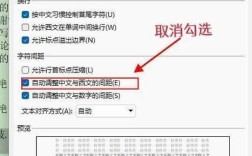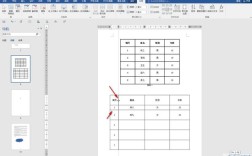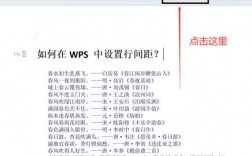在文本中插入下划线,无论是在打印文档还是电子文档中,都是一个常见的需求,下划线可以用来强调特定的文字、创建填空题或者仅仅是为了装饰效果,不同的软件和平台有着不同的方法来实现这一功能,以下是一些常用的方法和技巧:
Microsoft Word
在Microsoft Word中,有多种方式可以给文字添加下划线:
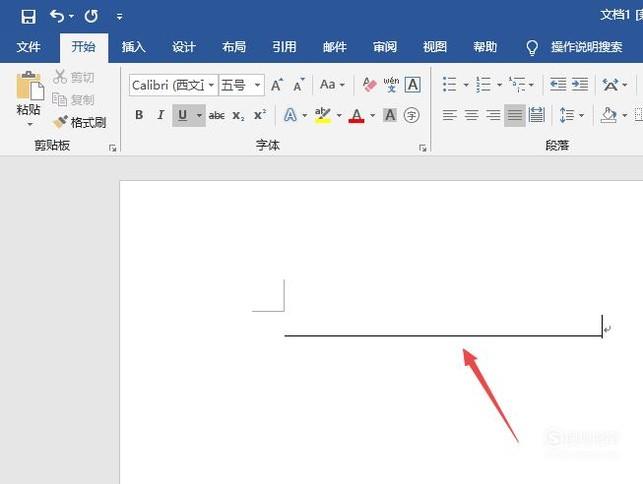
快捷键:选中需要添加下划线的文字,然后按下Ctrl + U组合键。
字体设置:选中文字,右键选择“字体”,在弹出的对话框中找到“下划线”选项,选择所需的下划线样式。
使用工具栏:在Word的工具栏中找到带有“U”下划线图标的按钮,点击即可为选中的文字添加下划线。
Google Docs
在Google Docs中添加下划线的方法与Word类似:
快捷键:选中文字,使用Ctrl + U(Windows/linux)或Cmd + U(Mac)。
字体设置:选中文字,点击顶部菜单栏的“格式”,选择“文本”,然后在“下划线”选项中选择所需的样式。
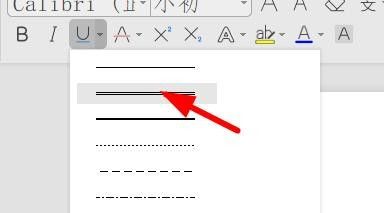
LaTeX
对于使用LaTeX编写文档的用户,可以通过以下命令来添加下划线:
- \documentclass{article}
- \usepackage{ulem} % 加载ulem包以支持下划线
- \begin{document}
- 这是一段带有\underline{下划线}的文字。
- \end{document}
注意,直接使用\underline可能不会在所有情况下都工作,因为它在某些字体或上下文中可能不被支持,如果遇到问题,可以尝试使用ulem宏包提供的\uline命令作为替代。
HTML
在HTML中,可以使用<u>标签来添加下划线:
- <p>这是一个带有<u>下划线</u>的段落。</p>
Markdown
Markdown是一种轻量级标记语言,广泛用于编写文档和博客,在Markdown中,没有直接的语法来添加下划线,但可以使用HTML标签来实现:
- 这是一个带有<u>下划线</u>的段落。
表格展示不同平台的下划线插入方法
| 平台 | 方法 | 快捷键 |
| Microsoft Word | 字体设置、工具栏按钮、快捷键Ctrl + U | Ctrl + U |
| Google Docs | 快捷键Ctrl + U(Windows/Linux)、Cmd + U(Mac)、字体设置 | Ctrl + U(Win/Lin),Cmd + U(Mac) |
| LaTeX | 使用\underline或\uline(需加载ulem包) | 无 |
| HTML | 使用 | 无 |
| Markdown | 使用HTML标签 | 无 |
相关问答FAQs
Q1: 如何在Microsoft Word中快速给整个段落添加下划线?
A1: 在Microsoft Word中,如果你想给整个段落添加下划线,你可以先选中整个段落,然后使用快捷键Ctrl + U,或者通过字体设置中的下划线选项来应用。
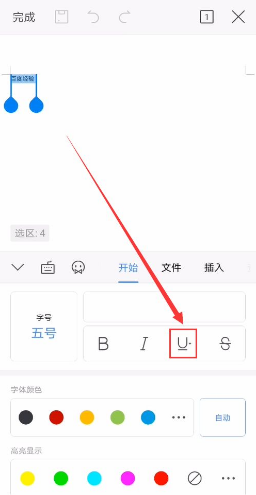
Q2: 在LaTeX中,为什么直接使用\underline命令有时会失败?
A2: 在LaTeX中,直接使用\underline命令可能会因为字体不支持或上下文限制而失败,为了解决这个问题,你可以尝试使用ulem宏包提供的\uline命令,它提供了更广泛的兼容性,如果仍然有问题,检查你的LaTeX发行版和使用的字体包是否支持下划线功能。